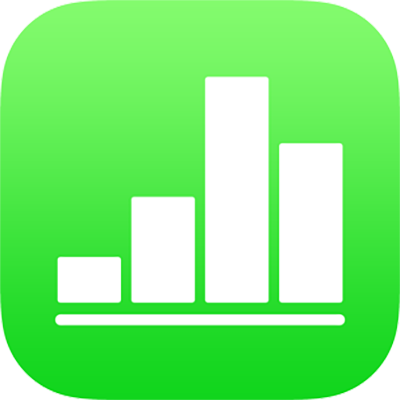
Přidání bodového nebo bublinového grafu v Numbers na iPadu
Graf jakéhokoli typu vytvoříte tak, že na list nejprve přidáte graf a vyberete buňky tabulky, jejichž data chcete použít, nebo nejprve vyberete data a potom z nich vytvoříte graf. V obou případech dojde k automatické aktualizaci grafu, když data v tabulce změníte.
Tip: O různých typech grafů se dozvíte v šabloně Základy práce s grafy. Ve správci tabulek v zobrazení procházení klepněte na ![]() nahoře na obrazovce a potom v kategorii šablon Základní klepněte na položku Základy práce s grafy. Klepnutím na ouška panelů poblíž horního okraje šablony (Sloupcové a pruhové grafy, Interaktivní graf apod.) zobrazíte jednotlivé listy. Na každém listu najdete výklad jiného typu grafu.
nahoře na obrazovce a potom v kategorii šablon Základní klepněte na položku Základy práce s grafy. Klepnutím na ouška panelů poblíž horního okraje šablony (Sloupcové a pruhové grafy, Interaktivní graf apod.) zobrazíte jednotlivé listy. Na každém listu najdete výklad jiného typu grafu.
Úvodní informace k bodovým a bublinovým grafům
Bodové grafy znázorňují vztahy mezi dvěma nebo více množinami dat. Data se v nich zobrazují jako body a pro zakreslení hodnot jedné datové řady jsou zapotřebí alespoň dva sloupce (nebo řádky) dat. Všechny datové řady v bodovém grafu mají standardně na ose x společné hodnoty a pro zobrazení další datové řady tedy stačí přidat jen jeden řádek nebo sloupec.
Bodový graf níže znázorňuje vztah mezi rychlostí jízdy a spotřebou (v ujetých mílích na galon).
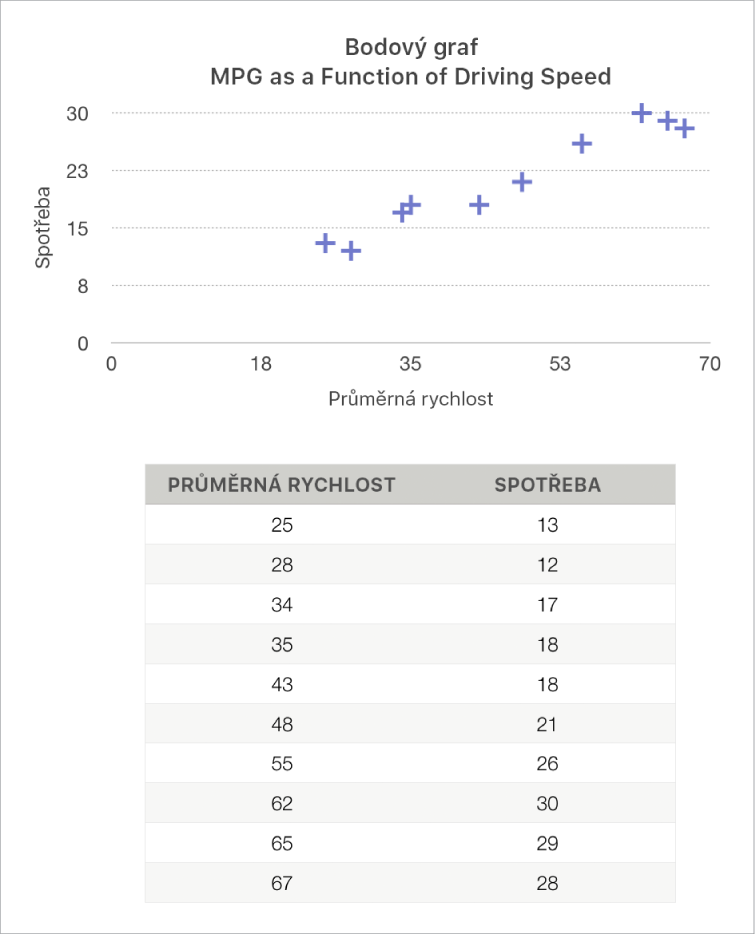
Bublinový graf je typ bodového grafu, ve kterém se data nevykreslují jako body, ale jako bubliny různých velikostí. Každá datová řada v bublinovém grafu obsahuje třetí rozměr, který udává vztah mezi porovnávanými hodnotami (x a y) a hodnotou velikosti (z). Hodnota velikosti určuje velikost bubliny.
Všechny datové řady v bublinovém grafu mají standardně společné hodnoty na ose x a pro zobrazení další datové řady tedy stačí přidat jen dva řádky nebo sloupce dat. Pokud se rozhodnete pracovat s nezávislými hodnotami na ose x, musíte pro zobrazení další datové řady přidat tři nové řádky nebo sloupce (x, y a z).
Následující bublinový graf ukazuje vztah mezi počtem prodaných jednotek (y) a počtem pracujících prodejců (x). Data jsou vykreslena jako bubliny různých velikostí – čím větší bublina, tím vyšší celková částka prodeje (z).
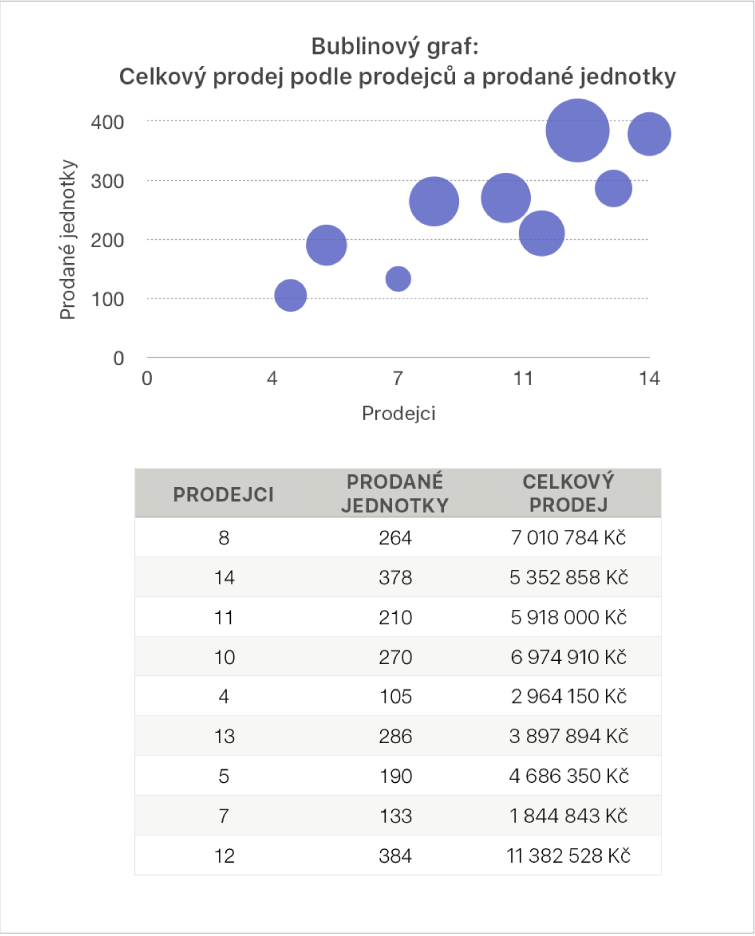
Tyto grafy vytvoříte tak, že na list nejprve přidáte prázdný graf a potom vyberete buňky tabulky, jejichž data chcete použít, nebo nejprve vyberete buňky tabulky a potom z jejich dat vytvoříte graf. V obou případech dojde k automatické aktualizaci grafu, když data v tabulce změníte.
Pokud jsou data v tabulce kategorizovaná, můžete vybrat i sloupec, do nějž budou vykresleny výsledky výpočtu souhrnného řádku.
V tomto tématu je popsáno přidání grafu a následný výběr dat.
Vytvoření bodového grafu
Klepněte na
 a pak na
a pak na  .
.Všechny volby můžete zobrazit klepnutím na panely 2D nebo Interaktivní; žádné 3D bodové grafy nejsou k dispozici.
Pokud chcete přidat bodový graf, klepněte na něj.
Klepněte na graf, klepněte na Upravit reference a potom vyberte řádky nebo sloupce s daty, která chcete použít.
Můžete vybrat řádky nebo sloupce z jedné tabulky či z více různých tabulek, nebo dokonce z tabulek na různých listech. Proveďte některou z následujících akcí:
Vyberte dva sloupce nebo řádky: Bodový graf znázorňuje jednu datovou řadu. První vybraný sloupec určuje hodnoty osy x, druhý sloupec hodnoty osy y.
Vyberte více než dva sloupce nebo řádky: První vybraný sloupec určuje hodnoty osy x a každý další vybraný sloupec vytvoří novou řadu (a určí hodnoty osy y pro danou řadu).
Pokud chcete, aby každý bodový graf využíval pro hodnoty osy x jiný sloupec, klepněte na
 na nástrojovém panelu a potom na Nesdílet hodnoty X.
na nástrojovém panelu a potom na Nesdílet hodnoty X.Vyberte pouze jeden sloupec nebo řádek: Bodový graf znázorňuje data podobně jako spojnicový graf – hodnoty z vybraného sloupce se zobrazují na ose y.
Klepněte na Hotovo na nástrojovém panelu.
Vytvoření bublinového grafu
Klepněte na
 a pak na
a pak na  .
.Všechny volby můžete zobrazit klepnutím na panely 2D nebo Interaktivní; žádné 3D bublinové grafy nejsou k dispozici.
Pokud chcete přidat bublinový graf, klepněte na něj.
Klepněte na graf, klepněte na Upravit reference a potom vyberte řádky nebo sloupce s daty, která chcete použít.
Můžete vybrat řádky nebo sloupce z jedné tabulky či z více různých tabulek, nebo dokonce z tabulek na různých listech. Proveďte některou z následujících akcí:
Chcete‑li vykreslit jednu datovou řadu: Vyberte tři sloupce. První vybraný sloupec určuje hodnoty na ose x, druhý sloupec určuje hodnoty na ose y a třetí sloupec určuje velikost bubliny.
Chcete‑li vykreslit více než jednu datovou řadu: Vyberte sady po třech sloupcích. Bublinový graf vykreslí každou skupinu tří sloupců jako jednu datovou řadu. První vybraný sloupec určuje hodnoty na ose x, druhý sloupec určuje hodnoty na ose y a třetí sloupec určuje velikost bubliny.
Pokud chcete, aby každý bublinový graf sdílel pro hodnoty osy x jeden sloupec, klepněte na
 na nástrojovém panelu a potom na Sdílet hodnoty X. V tomto případě vyberte pro každou další datovou řadu sady dvou sloupců.
na nástrojovém panelu a potom na Sdílet hodnoty X. V tomto případě vyberte pro každou další datovou řadu sady dvou sloupců.Chcete‑li použít data z jednoho sloupce: Vyberte sloupec. Bublinový graf znázorňuje data podobně jako spojnicový graf – hodnoty z vybraného sloupce se zobrazují na ose y.
Chcete-li přepnout vykreslení řádků nebo sloupců jako datových řad, klepněte na
 na nástrojovém panelu a vyberte některou volbu.
na nástrojovém panelu a vyberte některou volbu.Klepněte na Hotovo na nástrojovém panelu.
Sdílení osy X pro více hodnot podél osy Y
Sdílení osy X znamená vykreslení jednoho druhu hodnot podél osy X a zároveň vykreslení více druhů hodnot podél osy Y. V některých typech grafů jsou hodnoty na ose x společné pro více množin hodnot na ose y.
Klepněte na graf a poté na Upravit reference.
Klepněte na
 na nástrojovém panelu a potom na Sdílet hodnoty X.
na nástrojovém panelu a potom na Sdílet hodnoty X.Vraťte se do grafu klepnutím na možnost Hotovo.
Data vyjádřená v grafu můžete kdykoli změnit. Postup najdete v tématu Úpravy dat grafu v Numbers na iPadu.